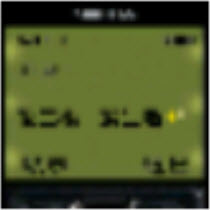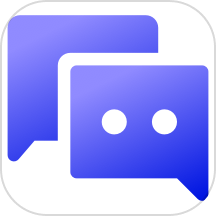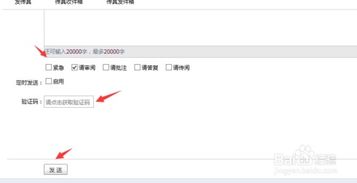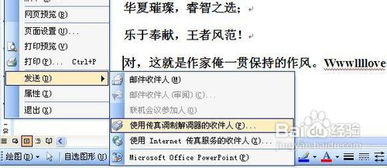电脑发送传真的方法
在现代办公环境中,传真作为一种传统的通信方式,依然在某些行业和场合中扮演着重要角色。尽管电子邮件和其他数字通信工具已经相当普及,但传真因其法律效应和在某些国家/地区的接受度,仍然是不可替代的。随着技术的进步,现在你可以通过电脑轻松发送传真,而无需依赖传统的传真机。以下是一份详尽的指南,教你如何用电脑发传真。
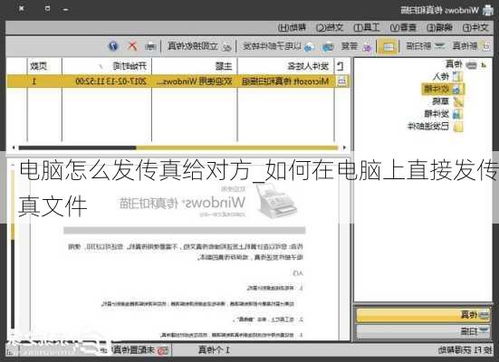
一、准备工作
1. 硬件需求
传真调制解调器:这是连接电脑与电话线的硬件设备,能够发送和接收传真。大多数现代电脑不再内置调制解调器,但你可以通过USB外接一个。

电话线:确保你有一条可用的电话线,连接到传真调制解调器的电话接口上。

2. 软件需求
传真软件:市场上有很多传真软件可供选择,如Windows自带的传真和扫描工具(Windows Fax and Scan)、HylaFAX、GnuFax、eFax等。一些在线服务也提供传真功能,如MyFax、HelloFax和RingCentral Fax等。
PDF或文档编辑软件:你需要有一个PDF文件或者一个可以被打印成PDF的文档(如Word、Excel等),因为传真通常是以黑白或彩色的扫描文档形式发送的。
二、设置传真调制解调器
1. 安装调制解调器驱动程序
将传真调制解调器通过USB或其他接口连接到电脑。
打开设备管理器(在Windows中,你可以通过“控制面板” > “硬件和声音” > “设备管理器”访问)。
系统通常会自动识别并安装驱动程序,如果没有,请从调制解调器制造商的网站上下载并安装最新的驱动程序。
2. 配置传真调制解调器
打开“控制面板”,选择“电话和调制解调器选项”。
在“调制解调器”选项卡中,确保你的传真调制解调器已经被列出并且状态良好。
选择你的调制解调器,点击“属性”,配置其电话号码、传真号码、初始字符串等信息。这些信息将用于发送和接收传真。
三、配置传真软件
1. 使用Windows自带的传真和扫描工具
Windows 7和更高版本的Windows操作系统自带了传真和扫描功能。你可以在“开始”菜单中搜索“传真和扫描”并打开它。
在“传真”选项卡中,点击“新传真”开始创建一个新的传真。
你可以直接拖放一个PDF文件或点击“附加文件”来添加你想要发送的文档。
在“收件人”字段中输入传真号码,如果有必要,还可以添加覆盖页。
点击“发送”按钮,系统会开始拨号并发送传真。
2. 使用第三方传真软件
不同的传真软件有不同的界面和配置步骤,但基本原理相似。
安装并打开你选择的传真软件。
根据软件的提示,配置你的传真账户,包括电话号码、传真号码、SMTP/POP3服务器信息(如果你使用的是在线传真服务)。
创建一个新的传真任务,上传你想要发送的PDF文件或文档。
输入接收方的传真号码,设置发送选项(如发送时间、优先级等)。
点击“发送”按钮,软件将处理并发送传真。
四、使用在线传真服务
如果你不想在你的电脑上安装额外的硬件和软件,或者你需要从一个没有传真能力的设备上发送传真,你可以考虑使用在线传真服务。
1. 注册和登录
访问你选择的在线传真服务的网站,如MyFax、HelloFax或RingCentral Fax。
创建一个账户并登录。
2. 上传和发送传真
在线传真服务通常有一个直观的网页界面,允许你上传文档、输入接收方的传真号码并发送传真。
上传你想要发送的PDF文件或文档。
输入接收方的传真号码,并添加任何必要的发送信息或覆盖页。
点击“发送”按钮,服务将处理并发送传真。
五、注意事项和故障排除
1. 确保电话线连接正常
如果传真无法发送,首先检查电话线是否连接正确,并且电话线路没有故障。
2. 检查传真号码
确保你输入的传真号码是正确的,并且接收方的传真机是开机的。
3. 文件格式和质量
传真通常是以黑白或低分辨率的灰度图像发送的,因此确保你的文档在发送前已经过优化,以避免发送失败或接收到的传真质量不佳。
尽可能使用PDF格式,因为它在不同的设备和软件中都能保持一致的显示效果。
4. 网络和防火墙设置
如果你使用的是在线传真服务,确保你的网络连接是正常的,并且防火墙或安全软件没有阻止传真服务的相关端口。
5. 传真软件设置
检查你的传真软件设置,确保所有必要的配置都已经正确填写,如SMTP/POP3服务器信息、传真调制解调器设置等。
六、总结
通过电脑发送传真可以大大提高工作效率,减少对传统传真机的依赖。无论你是使用Windows自带的传真和扫描工具、第三方传真软件还是在线传真服务,都可以轻松实现这一功能。只需按照上述步骤进行设置和配置,你就可以随时随地发送传真了。记得定期检查你的传真设备和软件,以确保它们始终处于最佳工作状态。
- 上一篇: 揭秘!硅究竟是不是金属元素?
- 下一篇: 宝宝鞋码23,究竟对应多大脚长?一探究竟!
-
 电脑发送与接收传真的方法资讯攻略10-30
电脑发送与接收传真的方法资讯攻略10-30 -
 轻松学会发传真:步骤详解资讯攻略10-28
轻松学会发传真:步骤详解资讯攻略10-28 -
 掌握传真机使用技巧,轻松发送接收文件资讯攻略12-08
掌握传真机使用技巧,轻松发送接收文件资讯攻略12-08 -
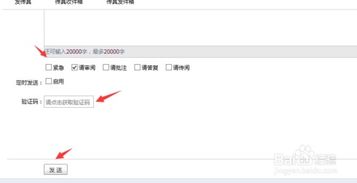 掌握传真发送技巧:轻松实现文件远程传输资讯攻略10-28
掌握传真发送技巧:轻松实现文件远程传输资讯攻略10-28 -
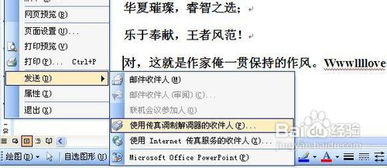 如何发送传真?资讯攻略10-30
如何发送传真?资讯攻略10-30 -
 传真机发送传真的详细步骤资讯攻略12-04
传真机发送传真的详细步骤资讯攻略12-04